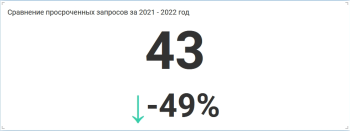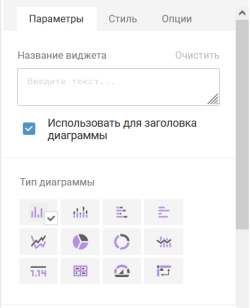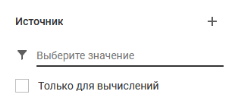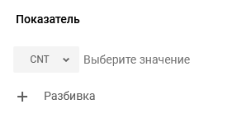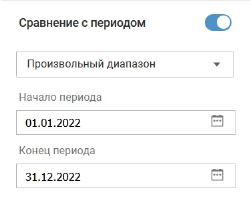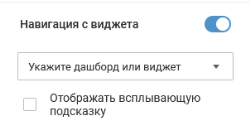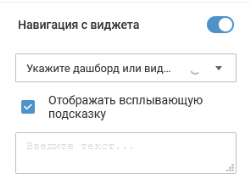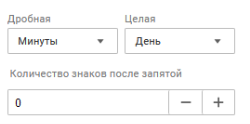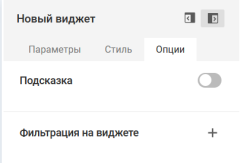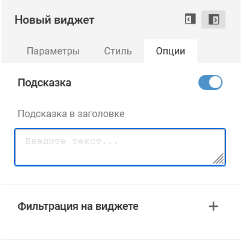Сводка
В разделе описывается настройка виджета "Сводка".
Общее описание добавления виджетов, см. Настройка виджета (элемента дашборда).
Примеры
Пример 1: Источник — Запрос, Показатель — Номер, Агрегация — CNT (Количество).
Пример 2: Применяется функционал сравнения периода. На виджете отображается дополнительное значение равное разности значений в процентах. Разница вычисляется между основным значением (основной показатель) и дополнительным (основной показатель с учетом фильтрации, заданной при настройке сравнения с периодом).
Настройка виджета
Настройки виджета выполняются при создании или редактировании виджета на панели редактирования виджета.
Параметры виджета
Вкладка "Параметры"
-
Блок Название виджета:
-
Блок Тип диаграммы: Сводка.
-
Блок Источник.
Источник — класс объектов, на основе которых строится виджет.
-
Поле выбора источника.
Чтобы выбрать источник, нажмите Выбрать значение.
Чтобы добавить дополнительные источники, нажмите иконку
 .
. Для выбора в качестве источника доступны:
- любой неслужебный и неархивный класс объектов;
-
служебный класс "История изменения ответственного и статуса", необходимо обязательно указать конкретный тип в данном классе.
Выбор класса "История изменения ответственного и статуса" позволяет строить виджеты с учетом предыдущего статуса объектов, а не текущего
-
Иконка
 для настройка фильтрации источника. Фильтрация источника позволяет использовать для графика объекты с заданными характеристиками.
для настройка фильтрации источника. Фильтрация источника позволяет использовать для графика объекты с заданными характеристиками.Нажмите иконку
 . На форме настройки фильтрации выберите атрибут типа/класса объекта источника, по которому будет проводиться фильтрация, затем критерий фильтрации и значение фильтра. Подробное описание настройки приведено в разделе Фильтрация источника.
. На форме настройки фильтрации выберите атрибут типа/класса объекта источника, по которому будет проводиться фильтрация, затем критерий фильтрации и значение фильтра. Подробное описание настройки приведено в разделе Фильтрация источника. -
Флажок "Только для вычислений":
- Снят (по умолчанию).
-
-
Блок Показатель.
Показатель — атрибут объекта источника, по значениям которого будет проводиться агрегирование данных для подсчета. Атрибуты доступные для выбора описаны в разделе Используемые типы атрибутов.-
Поле выбора атрибута.
При подсчете данных могут использоваться вычислимые поля. Подробное описание настройки приведено в разделе Вычисления.
-
Элемент для выбора типа агрегации. Агрегация определяет, каким образом считать значение, выводимое на диаграмму.
Доступные значения зависят от атрибута, для которого применяется агрегация. Подробное описание настройки приведено в разделе Агрегация.
-
-
Тогл Сравнение с периодом с версии 3.4.:
-
Включен — на виджете будет отображаться дополнительное значение, равное разности значений в процентах. Разница вычисляется между основным значением (основной показатель) и дополнительным (основной показатель за указанный период).
Применяется, если для виджета настроена фильтрация источника по атрибуту типа "Дата" или "Дата/время" (будет меняться только условие для атрибута типа "Дата" или "Дата/время", остальные критерии фильтрации источника сохраняются и применяются без изменений).
После включения тогла отображаются поля:
- поле выбора периода — предыдущий день, неделя, месяц, год или произвольный период);
- начало и конец периода — для произвольного периода.
- Включен (по умолчанию).
-
-
Тогл Навигация с виджета:
-
Выключен (по умолчанию).
-
Включен — при просмотре виджета на дашборде можно перейти на другой виджет или дашборд. Переход осуществляется при нажатии иконки навигации на панели управления виджетом. Виджет, на который ведет навигация, подсвечивается серым.
После включения тогла отображаются:
-
список выбора дашборда или виджета, на который будет осуществляться переход. В список подгружается список контентов с приложением, код которого указан в классе root в атрибуте dashboardCode.
-
флажок "Отображать всплывающую подсказку":
- включен — отображается поле ввода текста подсказки, которая будет отображаться при наведении курсора на иконку навигации.
-
Подробное описание настройки приведено в разделе Навигация. Настройка перехода с виджета на виджет или дашборд.
-
Вкладка "Стиль"
Внешний вид диаграммы настраивается на вкладке "Стиль":
-
Тогл Заголовок:
-
Включен (по умолчанию) — заголовок отображается на диаграмме.
Доступны настройки текста: цвет, размер, вид шрифта, выравнивание, местоположение, обрезать текст или переносить по словам, отображать заголовок сверху, отображать заголовок снизу.
В тексте заголовка можно использовать контекстные переменные (subject, user), что позволяет динамически изменять заголовок. Например, в заголовке виджета применить значение дат с ${subject.dateFrom}.
- Выключен — заголовок не отображается на диаграмме.
-
-
Блок Показатель:
- Шрифт, стиль, цвет
- Дополнительные обозначения на диаграммах: не указано, %, руб., $, €. Предоставляется возможность добавить пользовательское обозначение.
- Флажок "Разделить разряды".
-
Тогл "Формат числа":
- Включен — для выбора доступны: тыс., млн., млрд., трлн.
-
Единицы измерения и количество знаков после запятой для атрибутов типа "Временной интервал" (с версии 3.4).
Для атрибутов типа "Временной интервал" можно настраивать отображение значений в разных единицах измерения и количество знаков после запятой.
Значение атрибута типа "Временной интервал" хранится в базе данных в миллисекундах.
По умолчанию значение атрибута отображается по следующим правилам:- если получилось от 1000 мс до 60 000 мс, то в секундах;
- от 60 000 мс до 3 600 000 мс, то в минутах;
- от 3 600 000 мс до 86 400 000 мс, то в часах;
- от 86 400 000 мс до 604 800 000 мс, то в днях;
- от 604 800 000 мс, то в неделях.
Вкладка "Опции"
-
Тогл Подсказка:
- Блок Фильтрация на виджете — набор условий фильтрации, которые обычный пользователь сможет изменять в режиме просмотра, задавая нужные условия отображения данных. Подробное описание настройки приведено в разделе Настройка фильтрации в режиме просмотра.